使用撰写导航进行导航时顶部应用栏闪烁
我有2个屏幕,它们都有自己的脚手架和TopAppBar。当我使用 Jetpack Navigation Compose 库在它们之间导航时,应用栏会闪烁。为什么会发生这种情况,我该如何摆脱这种情况?
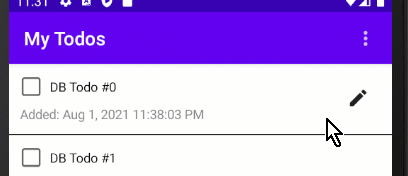
法典:
导航:
@Composable
fun TodoNavHost(
navController: NavHostController,
modifier: Modifier = Modifier
) {
NavHost(
navController = navController,
startDestination = TodoScreen.TodoList.name,
modifier = modifier
) {
composable(TodoScreen.TodoList.name) {
TodoListScreen(
onTodoEditClicked = { todo ->
navController.navigate("${TodoScreen.AddEditTodo.name}?todoId=${todo.id}")
},
onFabAddNewTodoClicked = {
navController.navigate(TodoScreen.AddEditTodo.name)
}
)
}
composable(
"${TodoScreen.AddEditTodo.name}?todoId={todoId}",
arguments = listOf(
navArgument("todoId") {
type = NavType.LongType
defaultValue = -1L
}
)
) {
AddEditTodoScreen(
onNavigateUp = {
navController.popBackStack()
},
onNavigateBackWithResult = { result ->
navController.navigate(TodoScreen.TodoList.name)
}
)
}
}
}
Todo列表屏幕<代码>脚手架<代码>带有<代码>TopAppBar<代码>:
@Composable
fun TodoListBody(
todos: List<Todo>,
todoExpandedStates: Map<Long, Boolean>,
onTodoItemClicked: (Todo) -> Unit,
onTodoCheckedChanged: (Todo, Boolean) -> Unit,
onTodoEditClicked: (Todo) -> Unit,
onFabAddNewTodoClicked: () -> Unit,
onDeleteAllCompletedConfirmed: () -> Unit,
modifier: Modifier = Modifier,
errorSnackbarMessage: String = "",
errorSnackbarShown: Boolean = false
) {
var menuExpanded by remember { mutableStateOf(false) }
var showDeleteAllCompletedConfirmationDialog by rememberSaveable { mutableStateOf(false) }
Scaffold(
modifier,
topBar = {
TopAppBar(
title = { Text("My Todos") },
actions = {
IconButton(
onClick = { menuExpanded = !menuExpanded },
modifier = Modifier.semantics {
contentDescription = "Options Menu"
}
) {
Icon(Icons.Default.MoreVert, contentDescription = "Show menu")
}
DropdownMenu(
expanded = menuExpanded,
onDismissRequest = { menuExpanded = false }) {
DropdownMenuItem(
onClick = {
showDeleteAllCompletedConfirmationDialog = true
menuExpanded = false
},
modifier = Modifier.semantics {
contentDescription = "Option Delete All Completed"
}) {
Text("Delete all completed")
}
}
}
)
},
[...]
使用 TopAppBar 添加/编辑屏幕基架:
@Composable
fun AddEditTodoBody(
todo: Todo?,
todoTitle: String,
setTitle: (String) -> Unit,
todoImportance: Boolean,
setImportance: (Boolean) -> Unit,
onSaveClick: () -> Unit,
onNavigateUp: () -> Unit,
modifier: Modifier = Modifier
) {
Scaffold(
modifier,
topBar = {
TopAppBar(
title = { Text(todo?.let { "Edit Todo" } ?: "Add Todo") },
actions = {
IconButton(onClick = onSaveClick) {
Icon(Icons.Default.Save, contentDescription = "Save Todo")
}
},
navigationIcon = {
IconButton(onClick = onNavigateUp) {
Icon(Icons.Default.ArrowBack, contentDescription = "Back")
}
}
)
},
) { innerPadding ->
BodyContent(
todoTitle = todoTitle,
setTitle = setTitle,
todoImportance = todoImportance,
setImportance = setImportance,
modifier = Modifier.padding(innerPadding)
)
}
}
共有3个答案
这是预期的行为。您正在为两个屏幕构建两个单独的应用程序栏,因此它们肯定会闪烁。这不是正确的方法。正确的方法是将脚手架实际放在您的主活动中,并将NavHost作为其内容放置。如果您希望修改应用程序栏,请创建变量以保存状态。然后从Composables中修改它们。理想情况下,将其存储在视图模型中。这就是Compose中的操作方式。通过变量。
谢谢
我想我为这个问题找到了一个简单的解决方案(适用于Compose版本1.4.0)。
我的所有屏幕都有自己的工具条,包裹在脚手架中:
// Some Composable screnn
Scaffold(
topBar = { TopAppBar(...) }
) {
ScreenContent()
}
持有导航主机的主要活动定义如下:
// Activity with NavHost
setContent {
AppTheme {
NavHost(...) { }
}
}
将 NavHost 包装在 Surface 中的活动中:
setContent {
AppTheme {
Surface {
NavHost(...) { }
}
}
}
其余的屏幕保持不变。目的地之间没有闪烁和过渡动画几乎和碎片一样(微妙的淡入/淡出)。到目前为止,我还没有发现任何负面影响。
闪烁是由较新版本的导航组合库中的默认交叉淡入淡出动画引起的。现在摆脱它的唯一方法(不降低依赖关系)是使用Accompanist动画库:
< code >实现" com.google .伴奏者:伴奏者-导航-动画:0.20.0"
然后将正常的 NavHost 替换为 Accompanist 的 AnimatedNavHost,将 rememberNavController() 替换为 rememberAnimatedNavController() 并禁用过渡动画:
AnimatedNavHost(
navController = navController,
startDestination = bottomNavDestinations[0].fullRoute,
enterTransition = { _, _ -> EnterTransition.None },
exitTransition = { _, _ -> ExitTransition.None },
popEnterTransition = { _, _ -> EnterTransition.None },
popExitTransition = { _, _ -> ExitTransition.None },
modifier = modifier,
) {
[...}
}
-
顶部导航栏放在页面头部: 实例<nav data-topbar> <ul> <li> <!-- 如果你不需要标题或图标可以删掉它 --> <h1><a href="#">WebSiteName</a></h1> </li> <!-- 小屏幕上折叠按钮: 去掉 .menu-icon 类,可以去除图标。 如果需要只显示图片,可以删除
-
使用数据查看器的“导航栏”按钮,可以快捷方便地浏览文档或页。 按钮 描述 添加文档 - 输入一个新的文档。在使用数据查看器的任何时候,点击此按钮来得到一个空白的文档。 删除文档 - 删除一个现有的文档。 应用更改 - 应用已做的更改。 放弃更改 - 移除当前记录的全部编辑。 刷新 - 刷新数据。 停止 - 当从服务器加载大量数据时,停止加载。 第一页 - 移动到第一页。 上一页 - 移动到上一页。
-
使用数据查看器的“导航栏”按钮,可以快捷方便地浏览记录或页。 按钮 描述 添加记录 - 输入一条新的记录。在使用数据查看器的任何时候,点击此按钮来得到一条空白的记录。 删除记录 - 删除一条现有的记录。 应用更改 - 应用已做的更改。 放弃更改 - 移除当前记录的全部编辑。 刷新 - 刷新数据。 停止 - 当从服务器加载大量数据时,停止加载。 第一页 - 移动到第一页。 上一页 - 移动到上一页。
-
使用数据查看器的“导航栏”按钮,可以快捷方便地浏览文档或页。 按钮 描述 添加文档 - 输入一个新的文档。在使用数据查看器的任何时候,点击此按钮来得到一个空白的文档。 删除文档 - 删除一个现有的文档。 应用更改 - 应用已做的更改。 放弃更改 - 移除当前记录的全部编辑。 刷新 - 刷新数据。 停止 - 当从服务器加载大量数据时,停止加载。 第一页 - 移动到第一页。 上一页 - 移动到上一页。
-
使用数据查看器的“导航栏”按钮,可以快捷方便地浏览记录或页。 按钮 描述 添加记录 - 输入一条新的记录。在使用表查看器的任何时候,点击此按钮来得到一条空白的记录。 删除记录 - 删除一个现有的记录。 应用更改 - 应用已做的更改。 放弃更改 - 移除当前记录的全部编辑。 刷新 - 刷新数据。 停止 - 当从服务器加载大量数据时,停止加载。 第一页 - 移动到第一页。 上一页 - 移动到上一页。
-
使用数据查看器的“导航栏”按钮,可以快捷方便地浏览文档或页。 按钮 描述 添加文档 - 输入一个新的文档。在使用数据查看器的任何时候,点击此按钮来得到一个空白的文档。 删除文档 - 删除一个现有的文档。 应用更改 - 应用已做的更改。 放弃更改 - 移除当前记录的全部编辑。 刷新 - 刷新数据。 停止 - 当从服务器加载大量数据时,停止加载。 第一页 - 移动到第一页。 上一页 - 移动到上一页。

